Как изменить параметры свайпа в приложении Gmail
Ежедневно мы получаем огромное количество электронных писем, и в основном они бесполезны, рассылаются компаниями для маркетинга и рекламы. Среди них часто теряются важные. Кроме того, если в Gmail установлен лимит данных в 15 ГБ, вам следует удалить все ненужные электронные письма. Существует более быстрый способ удалить эти электронные письма, чем «долгое нажатие и выбор Удалить». Когда вы пролистываете письмо в Gmail, оно архивируется и удаляется из папки «Входящие». Но это электронное письмо не удаляется из вашей почты Gmail, и вы по-прежнему можете найти его в разделе «Вся почта». Вы можете изменить параметры смахивания в приложении Gmail и включить удаление сообщений одним смахиванием. Мы уже писали о как включить смахивание для удаления для iOS. Вот как вы можете сделать это для пролистывания вправо или влево в приложении Gmail.
Вы также можете рассмотреть массовая отписка от получения бесполезных писем.
Contents [show]
Как включить свайп для удаления в приложении Gmail
Приложение Gmail доступно как на платформе Android, так и на платформе iOS, однако действия по включению функции удаления смахиванием в приложении Gmail различаются на обеих платформах. Поэтому в этой статье мы поделились шагами для обеих платформ.
Android
1. Откройте Gmail и нажмите «Значок меню ☰‘ вверху слева.
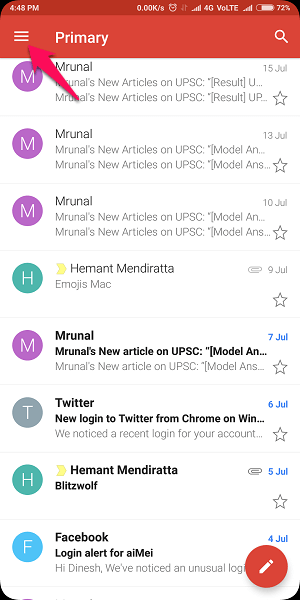
2. Прокрутите вниз и нажмите «Настройки».
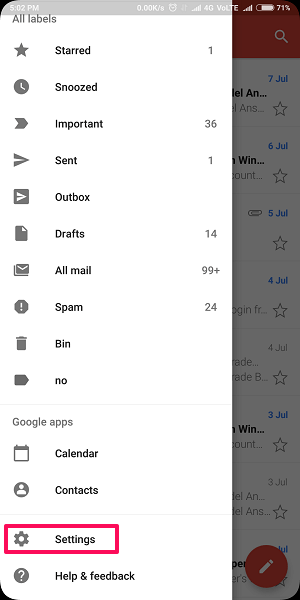
3. Нажмите «Общие настройки».
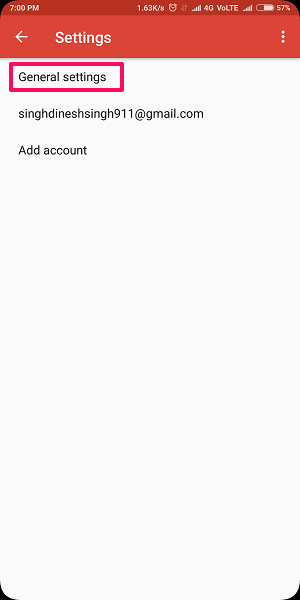
4. Теперь нажмите наДействия смахивания».
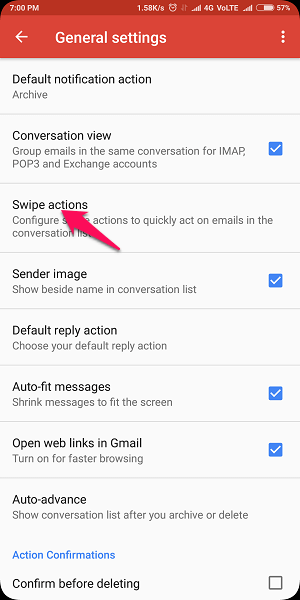
5. На следующей странице вы увидите варианты для обоих свайпов. Нажмите на ‘ИЗМЕНЕНИЕперед надписью «Проведите вправо».
6. Теперь нажмите на ‘Удалить‘ или любое другое действие, которое вы хотите включить.
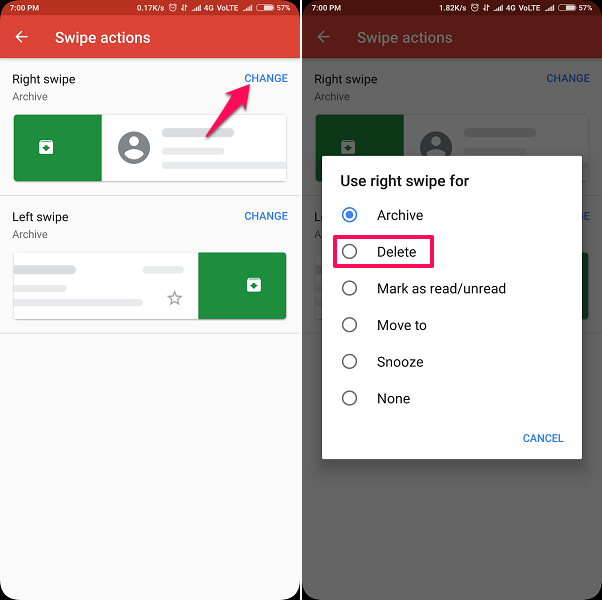
7. Вы можете сделать то же самое с ‘Свайп влево‘ тоже по желанию.
iPhone
1. Открыто Gmail приложение на вашем iPhone и нажмите на гамбургер значок в левом верхнем углу.
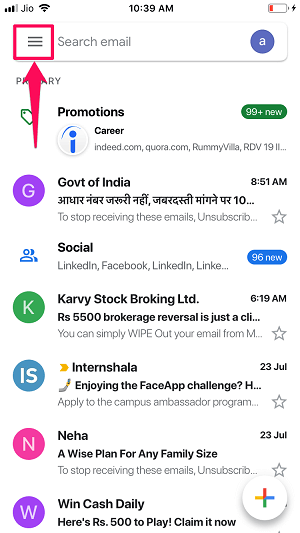
2. Теперь прокрутите вниз и коснитесь Настройки вариант. Далее нажмите на Действия смахивания чтобы изменить настройку действия смахивания.
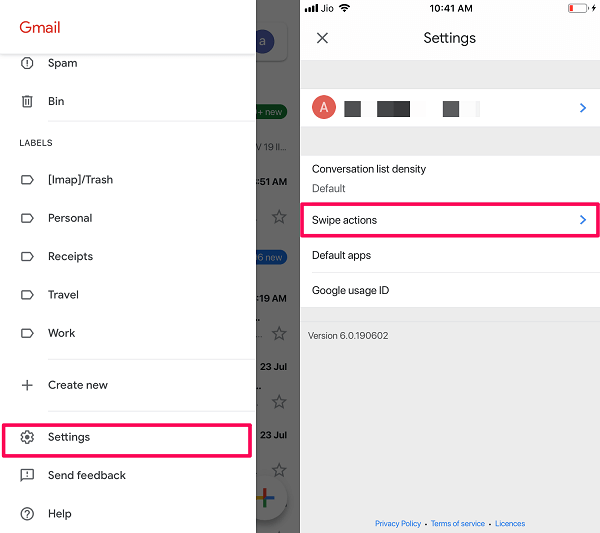
3. В настройках действий смахивания коснитесь свайп вправо или влево вариант. Теперь выберите Мусорное ведро чтобы включить салфетки для удаления.
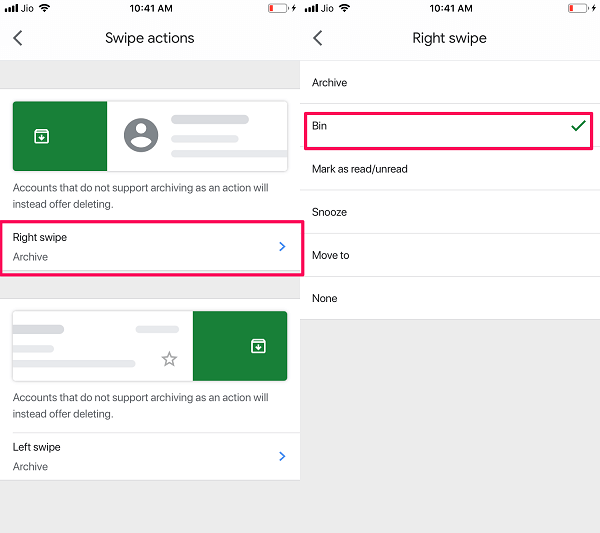
4. Теперь в приложении Gmail на вашем iPhone включена функция удаления смахиванием. Вы можете проверить это, вернувшись в папку «Входящие» Gmail и проведя пальцем вправо по нужному электронному письму.
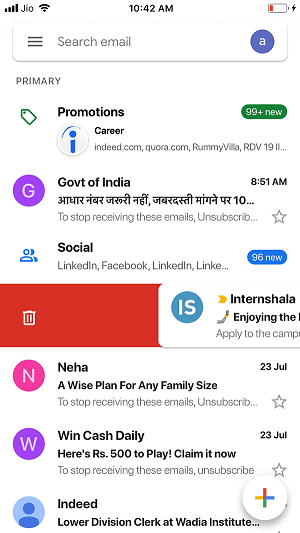
Вот как вы можете изменить параметры смахивания в приложении Gmail на мобильном телефоне и смахнуть, чтобы удалить вместо архивации. Вы можете оставить одну сторону для архивирования и изменить другую для удаления. Как вы могли видеть на изображении выше, есть и другие ярлыки, такие как «Отметить как прочитанное/непрочитанное». Итак, если вы хотите, вы также можете установить их как действие смахивания.
Читайте также: Как искать электронные письма по размеру в Gmail
Заключение
Нагромождение ненужных писем в папке «Входящие» Gmail теперь в прошлом, так как теперь вы можете удалить эти нежелательные и спам-письма одним движением. Кроме того, вы можете настроить пролистывание таким образом, чтобы вы получали опцию архивирования пролистывания вправо/влево и опцию удаления при другом пролистывании. Благодаря этому вы можете более эффективно управлять своим почтовым ящиком, удаляя ненужные электронные письма или архивируя важные электронные письма одним движением. Мы надеемся, что вы смогли активировать удаление смахиванием в приложении Gmail на своем Android или iPhone. Однако, если вы все еще сталкиваетесь с какой-либо проблемой, сообщите нам об этом в комментариях. Мы будем рады помочь.
последние статьи